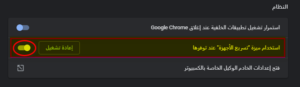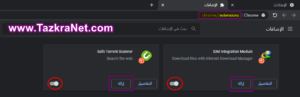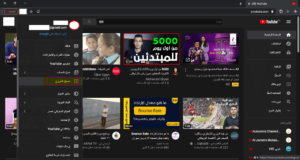Problém s čiernou obrazovkou pri prehrávaní videí na serveri YouTube sa môže niekedy vyskytnúť pri inštalácii verzie systému Windows
Nový alebo dokonca nainštalujte nový prehliadač ako Google Chrome أو Firefox na našom operačnom systéme, čo je samozrejme problém, ktorý nás všetkých trápi. Ale nebojte sa, drahý čitateľ, v nasledujúcich riadkoch sa spoločne naučíme, ako tento problém vyriešiť, stačí nás sledovať.
Vyriešte problém s čiernou obrazovkou vo videách YouTube
YouTube je po známom vyhľadávacom nástroji Google druhým najväčším vyhľadávacím nástrojom na svete a môžeme ho zaradiť medzi
Prvý vyhľadávací nástroj videa na svete, kto z nás denne nepoužíva službu YouTube.
Niekedy však pri otváraní prehliadača a pokuse o zobrazenie videa YouTube narazíme na nejaké problémy. Keď sa trochu pozriete, nájdete iba čiernu obrazovku a potom nenájdete nič so zvukom. To znamená, že video funguje a prezentované video odložíte a odložíte, ale bezvýsledne. Všetko, čo vidíte, je čierna obrazovka Nič sa nezobrazuje.
Ale nebojte sa, drahý čitateľ, riešenie tohto problému je veľmi jednoduché a v niekoľkých krokoch nám ho dajte vedieť.
Najprv deaktivujte funkciu hardvérovej akcelerácie
Najpravdepodobnejším riešením tohto problému je deaktivácia tejto funkcie (Hardvérová akceleráciaTu je postup, ako ho deaktivovať.
Čo je funkcia hardvérovej akcelerácie: Je to funkcia, ktorá znamená priradenie niektorých úloh spracovania počítača konkrétnym častiam namiesto iných.
Táto funkcia má zvýšiť výkon prehliadača.
Aktivácia tejto funkcie však niekedy spôsobuje určité problémy so zobrazovaním údajov v prehliadači, predovšetkým (vzhľad čiernej obrazovky na YouTube), preto musíme túto funkciu v prehliadači deaktivovať a toto je spôsob, ako túto funkciu v prehliadači zakázať.
Vyriešte problém s čiernou obrazovkou v službe YouTube v prehliadači Google Chrome
Ak používate prehliadač Google Chrome, existujú dva spôsoby, ako tento problém vyriešiť:
Metóda XNUMX: Ak chcete zakázať funkciu „Hardvérová akcelerácia“ أو Hardvérová akcelerácia “v prehliadači Google Chrome
- otvoriť z ponuky (nastavenie أو nastavenie).
- potom stlačte (Pokročilé nastavenia أو pokročilý).
- Potom prejdite nadol na (systém أو systém).
- potom deaktivovať (Použite hardvérovú akceleráciu, ak je k dispozícii أو Použite hardvérovú akceleráciu, ak je k dispozícii).
- Potom stlačte (Reštart أو reštart).
Potom sa prehliadač Google Chrome reštartuje a keď bude znova fungovať, skúste hrať YouTube.
Metóda XNUMX: Zakázanie funkcie „Hardvérová akcelerácia“ أو Hardvérová akcelerácia “v prehliadači Google Chrome
- Otvorte prehliadač Google Chrome.
- Skopírujte túto cestu chrome: // nastavenia/systém
- Potom vložte predchádzajúcu cestu do panela s adresou v prehliadači Chrome.
- Potom na klávesnici stlačte tlačidlo vstúpiť.
- Otvorí sa vám nová stránka.systém أو systém).
- Potom deaktivujte (Použite hardvérovú akceleráciu, ak je k dispozícii أو Použite hardvérovú akceleráciu, ak je k dispozícii).
- Potom stlačte (Reštart أو reštart).
Potom sa prehliadač Google Chrome reštartuje a keď bude znova fungovať, skúste prehrať video na YouTube.
Vyriešte problém s čiernou obrazovkou v službe YouTube vo Firefoxe
Ak používate prehliadač Firefox, existuje spôsob, ako tento problém vyriešiť:
- Kliknite na ikonu ponuky v hornom rohu
- Potom stlačte (možnosti أو možnosti).
- potom stlačte (pokročilý أو Pokročilé nastavenia)
- Potom zrušte začiarknutie pred možnosťou (Použite hardvérovú akceleráciu, ak je k dispozícii).
- Potom reštartujte prehliadač Firefox.
- Prehrajte video YouTube a skontrolujte, či je problém s čiernou obrazovkou YouTube v prehliadači Firefox vyriešený.
Za druhé, deaktivujte rozšírenia prehliadača
Základné pravidlo Ak máte problémy s prehliadaním, prvou vecou je zakázať akékoľvek rozšírenia prehliadača.
Pokiaľ ide o problém s čiernou obrazovkou vo videách YouTube, jedno z týchto doplnkov môže byť príčinou tohto problému,
Tento konkrétny problém spôsobuje väčšina týchto doplnkov Pridajte do svojho prehliadača blokovanie reklám Dajte nám vedieť, ako to deaktivovať.
Zakážte rozšírenia prehliadača Google Chrome
Ak používate prehliadač Google Chrome, postupujte podľa týchto pokynov a zistite, ako zakázať jeho rozšírenia:
- Otvorte prehliadač Google Chrome.
- Skopírujte túto cestu chrome: // extensions.
- Potom vložte predchádzajúcu cestu do panela s adresou v prehliadači Chrome.
- Potom na klávesnici stlačte tlačidlo vstúpiť.
- Otvorí sa nová stránka so všetkými doplnkami prehliadača.
- Deaktivujte všetky doplnky stlačením tlačidla vedľa každého doplnku.
- Ak sa uistíte, že príčinou problému je jeden z doplnkov, stačí, ak stlačíte tlačidlo vedľa každého doplnku (ةالة أو odstrániť), aby ste ich mohli ľahko odstrániť z prehliadača.
Tiež by vás mohlo zaujímať: Ako spravovať rozšírenia a rozšírenia Google Chrome Pridať, odstrániť a zakázať rozšírenia
Zakážte doplnky pre Firefox
Ak používate prehliadač Firefox, postupujte podľa týchto krokov a zistite, ako zakázať jeho doplnky:
- Kliknite na ikonu ponuky v hornom rohu.
- Potom stlačte (Doplnky أو Add-ons) z ponuky alebo stlačte tlačidlo ctrl و smena و AZakážte nové doplnky, ako napríklad blokovanie reklám a ďalšie.
- Potom skontrolujte, či je problém vyriešený alebo nie.
- Ak je problém vyriešený, stačí úplne odstrániť rozšírenia alebo rozšírenia, ktoré spôsobujú problém.
Po tretie: Vymažte údaje prehliadania
Údaje prehliadania, vyrovnávacia pamäť prehliadača alebo ako sa to nazýva vyrovnávacia pamäť, alebo v angličtine (Cache),
Je to jeden z dôvodov, ktoré vedú k vzniku problému, že služba YouTube sčernie a nezobrazuje žiadne videá v dôsledku hromadenia údajov s častými chybami.
Preto by ste mali vymazať vyrovnávaciu pamäť prehliadača a vymazať a vyprázdniť vyrovnávaciu pamäť alebo Obnovte výrobné nastavenia prehliadača،
Alebo resetujte predvolené nastavenie prehliadača, čo znamená, že sa prehliadač vráti tak, ako bol na začiatku jeho inštalácie, to znamená, že vymažete celú históriu prehliadania a všetky údaje prehliadača vrátane hesiel uložených v prehliadači, takže buďte opatrní v tento krok.
Kroky na obnovenie predvoleného režimu prehliadača
Či už používate prehliadač Google Chrome alebo Firefox a chcete vedieť Ako obnoviť továrenské nastavenia prehliadača Postupujte nasledovne:
- Otvorte prehliadač
- Potom na klávesnici stlačte tlačidlá ctrl و smena و vymazať.
- Zobrazí sa okno na vymazanie údajov o prehliadaní.
- zmeniť dátum na (všetky časy أو Vždy).
- potom stlačte (vymazať údaje أو clear dátum)
- Vymažú sa všetky údaje o prehliadaní a prehliadači.
Tiež by vás mohlo zaujímať:
- Ako obnoviť továrenské nastavenia (nastaviť predvolené) pre prehliadač Google Chrome
- Ako obnoviť továrenské nastavenia (nastaviť predvolené) pre Mozilla Firefox
Po štvrté: Odhláste sa zo všetkých účtov YouTube
Niekedy je problém čiernej obrazovky YouTube spojený s niektorými účtami Google a riešením je odhlásiť sa z týchto účtov, pretože to môže byť riešením problému s čiernou obrazovkou na YouTube, ak predchádzajúce riešenia nefungovali pre ty.
Tu je návod, ako a ako sa odhlásiť google účet Jediné, čo musíte urobiť, je dodržať nasledujúce:
- Prihlásiť sa Stránka YouTube.
- Potom kliknite na ikonu svojho účtu v hornom rohu
- Potom stlačte (Odhlásiť Sa أو -Li sa odhlásiť).
- Potom znova zadajte účet YouTube s iným účtom alebo dokonca bez účtu, alebo dokonca urobte prácu Vytvorte si nový účet Google.
- Potom skontrolujte, či je tento problém vyriešený alebo nie.
Tiež by vás mohlo zaujímať: Zoznámte sa Ako obnoviť účet Google
V prípade, že vám všetky tieto riešenia nefungujú a nevyriešia problém s čiernou obrazovkou zobrazujúcou sa na YouTube, môže byť načase, aby ste zmenili prehliadač na iný.
Odporúčame vám preto použiť jeden z nasledujúcich prehliadačov: Stiahnite si UC Browser - Stiahnite si prehliadač Opera - Stiahnite si prehliadač Google Chrome
- Stiahnite si prehliadač Firefox - Stiahnite si prehliadač Chi Dot - NSodvážny. stiahnutie prehliadača - Stiahnite si prehliadač Microsoft Edge
Dúfame, že vám tento článok bude užitočný, keď budete vedieť, ako vyriešiť problém s čiernou obrazovkou vo videách YouTube, a podeľte sa s nami o svoj názor v komentároch.